打印使用 PIN 的文档(安全打印)
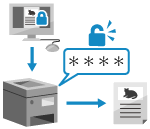
使用安全打印功能,可以在计算机上为文档设置 PIN,然后将该文档发送到机器进行打印。在机器上输入 PIN 后才会进行打印。
安全打印可以防止无人看管的打印文档和信息被窃。
安全打印可以防止无人看管的打印文档和信息被窃。
使用 PIN 发送的打印数据(安全数据)暂时保存在机器的存储器中。如果在一段时间后未执行打印,则安全数据将自动从存储器中删除,您将无法再打印这些数据。
注释
可以更改安全数据的存储期限。更改保留文档的存储期限
步骤 1:从计算机发送安全数据
可以在驱动程序的打印设置中设置“安全打印”功能,并将安全数据发送到机器。
使用 Windows 时
1
显示打印机驱动程序的 [打印首选项] 屏幕。打印
2
对于 [输出方法],请选择 [保密打印]。
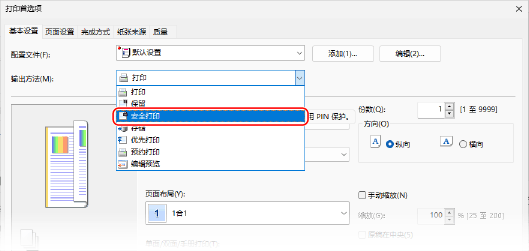
显示[信息]屏幕。
3
单击 [是]。
随即显示 [保密打印详细设置] 屏幕。
4
输入用户名和 PIN,然后单击 [确定]。
随即再次显示 [打印首选项] 屏幕。
5
根据需要配置其他打印设置。
可以调整图像质量并配置双面打印和其他设置以适合文档和用途。有关详细信息,请单击 [打印首选项] 屏幕上的 [帮助] 以显示帮助。
6
单击 [确定],然后单击 [打印] 或 [确定]。
安全数据将被发送到机器。
发送完成后,请继续执行步骤 2。步骤 2:通过输入 PIN 来打印安全数据
发送完成后,请继续执行步骤 2。步骤 2:通过输入 PIN 来打印安全数据
使用 macOS 时
需要进行的准备
启用打印机驱动程序上的“安全打印”功能。步骤 4:启用打印机驱动程序上的“安全打印”功能
1
显示打印对话框,然后选择机器的打印机驱动程序。打印
2
单击 [打印机选项]  [特殊功能]。
[特殊功能]。
 [特殊功能]。
[特殊功能]。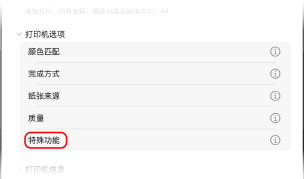
3
在 [作业处理] 中选择 [保密打印],然后单击 [好]。
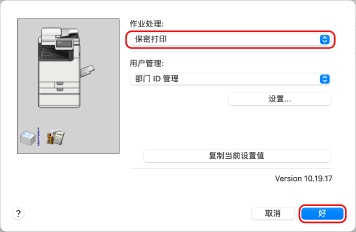
随即再次显示打印对话框。
4
根据需要配置其他打印设置。
可以调整图像质量并配置双面打印和其他设置以适合文档和用途。有关详细信息,请单击打印对话框中的 [ ] 以显示帮助。
] 以显示帮助。
5
单击 [打印]。
随即显示 [保密打印] 屏幕。
6
输入文档名、用户名和 PIN,然后单击 [好]。
安全数据将被发送到机器。
发送完成后,请继续执行步骤 2。步骤 2:通过输入 PIN 来打印安全数据
发送完成后,请继续执行步骤 2。步骤 2:通过输入 PIN 来打印安全数据
步骤 2:通过输入 PIN 来打印安全数据
打印发送到机器的安全数据。还可以在执行打印时检查安全数据内容或更改打印设置。
1
在控制面板上,按下 [主页] 屏幕中的 [打印]。[主页] 屏幕
随即显示打印屏幕。
选择要打印的安全数据。
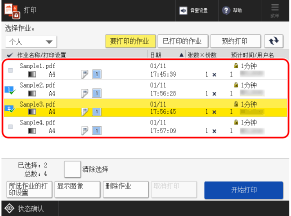
使用相同的 PIN 码一次最多可以选择和打印 100 个安全数据文件。
* 如果同时选择多个安全数据文件,则将按照选择顺序(复选框编号的顺序)打印文件。
在打印屏幕上,还可以在执行打印时检查安全数据内容或更改打印设置。打印屏幕
3
按下 [开始打印]。
4
输入 PIN,然后按 [确定]。
打印开始。
如果在上述步骤 2 中同时选择多个安全数据文件,则仅打印与输入的 PIN 匹配的文件。
要取消打印,请从控制面板取消。使用控制面板取消打印时。
使用 [ 状态确认] 可查看打印作业状态和日志。查看打印作业状态和日志
状态确认] 可查看打印作业状态和日志。查看打印作业状态和日志
 状态确认] 可查看打印作业状态和日志。查看打印作业状态和日志
状态确认] 可查看打印作业状态和日志。查看打印作业状态和日志